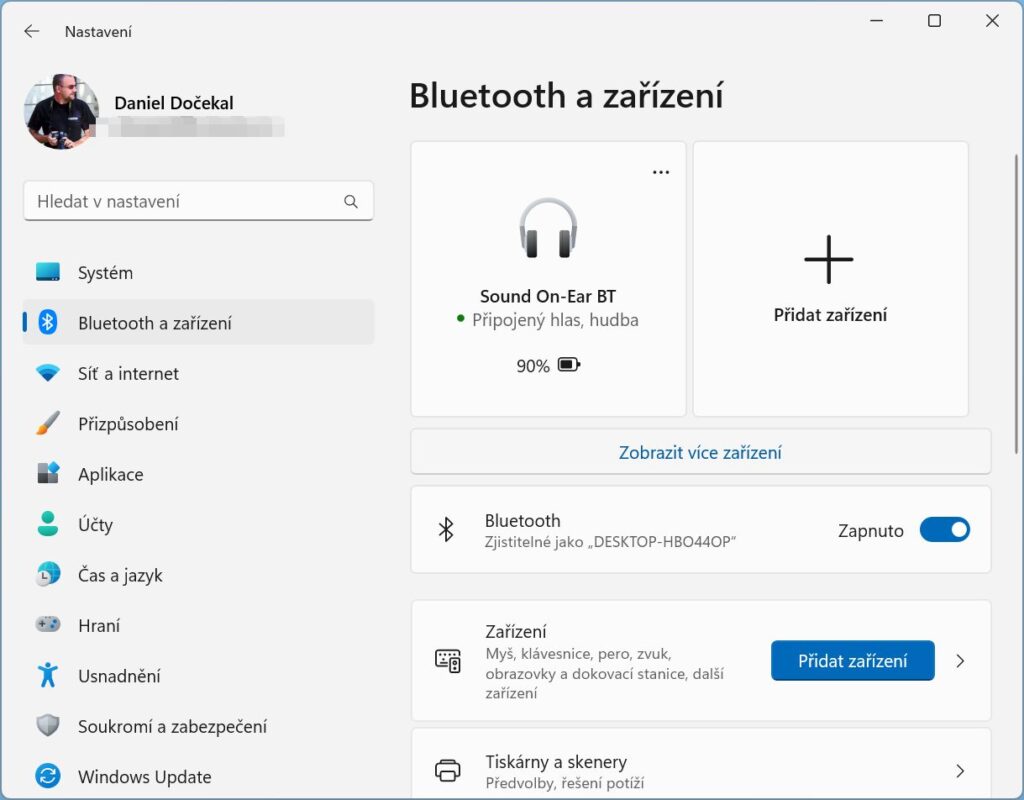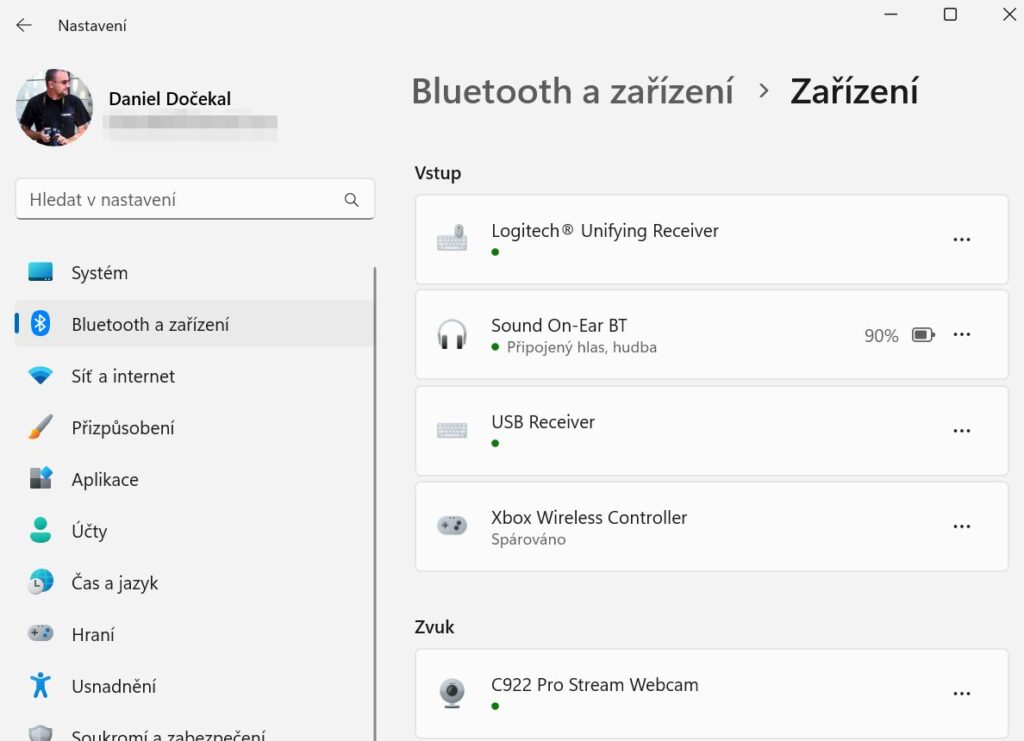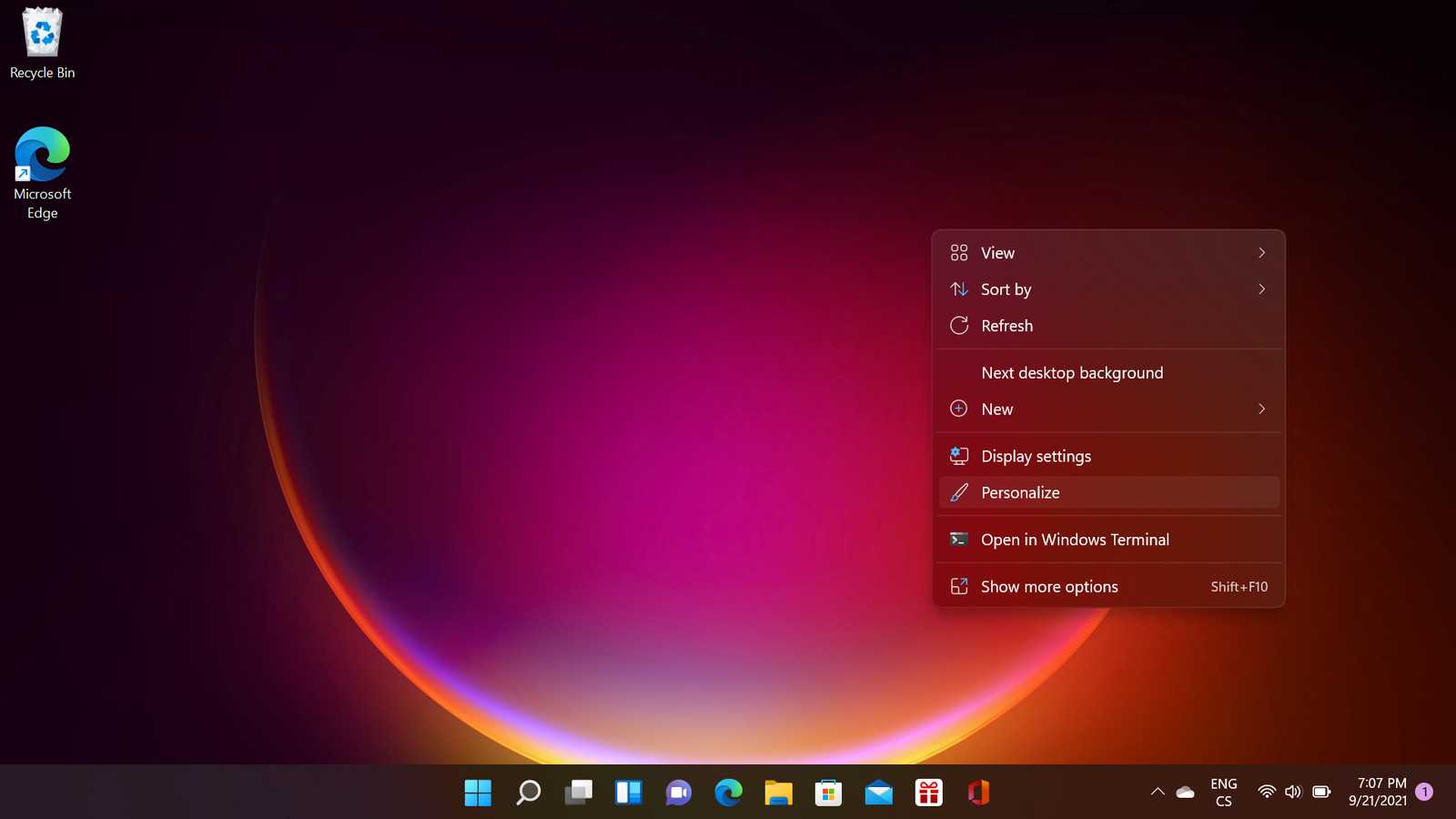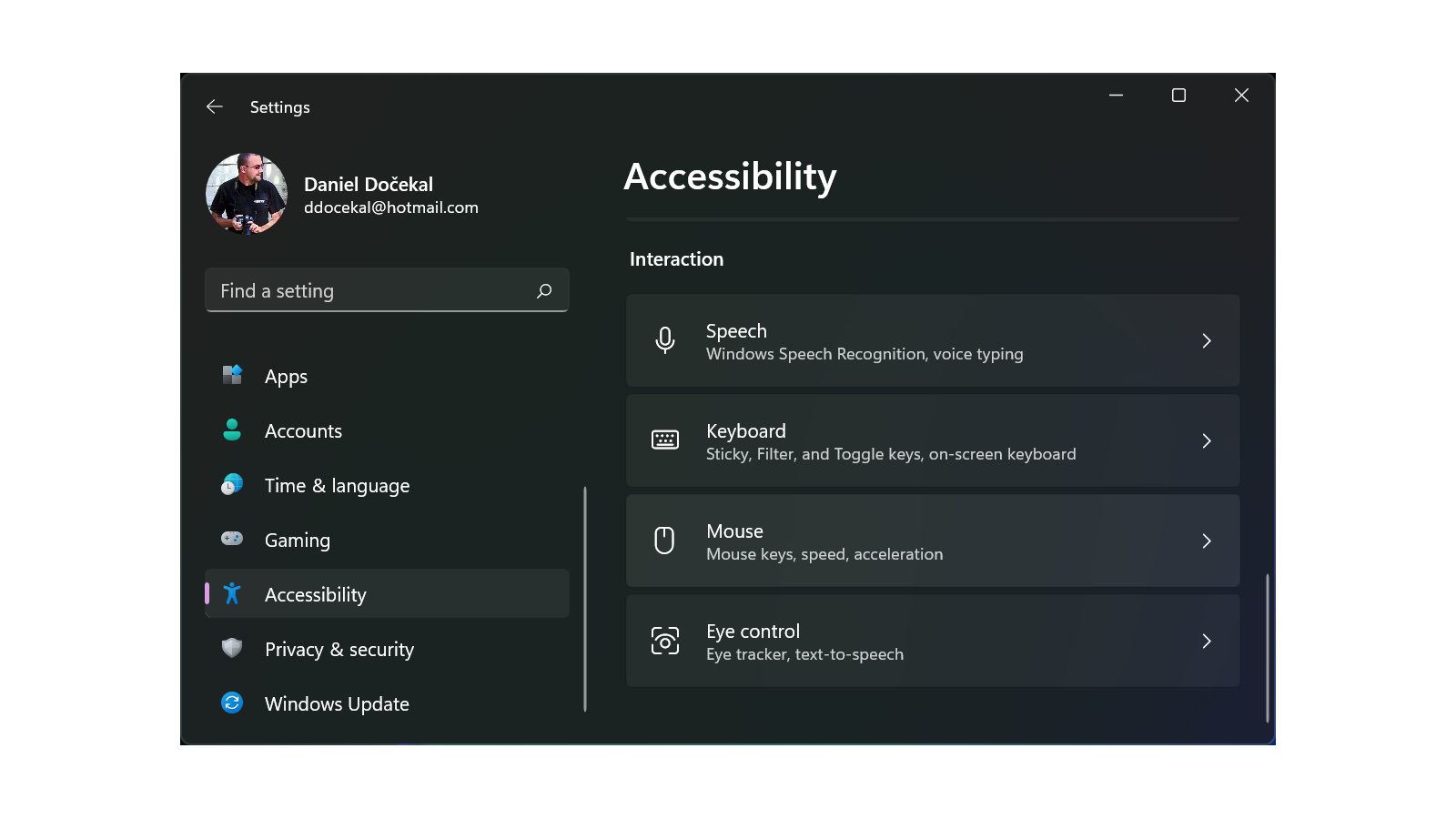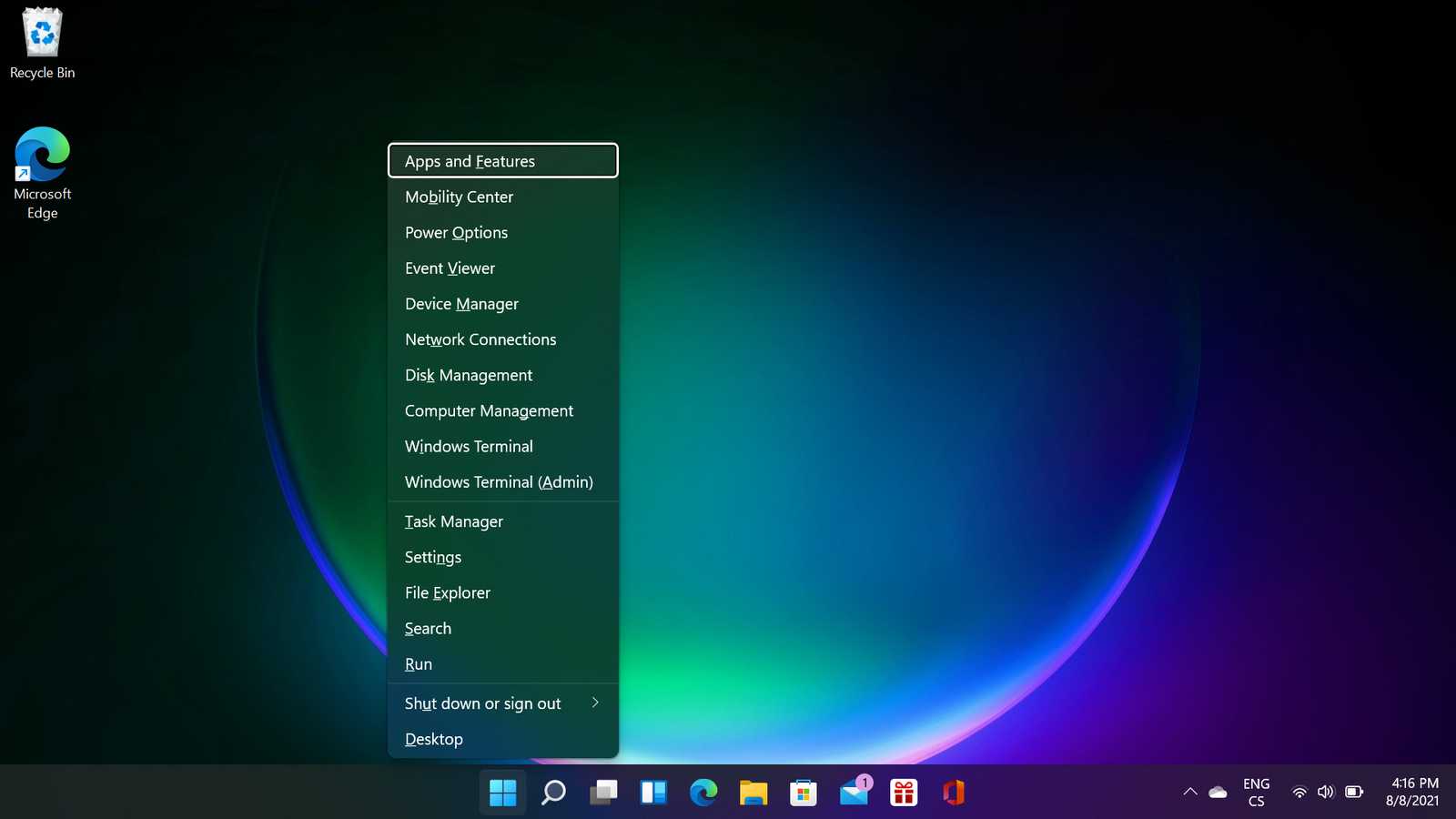Tohle je neznámo proč nesmírně složitá věc, ačkoliv je to něco co prostě budete denodenně potřebovat pokud máte nějaká ta zařízení připojená přes Bluetooth – myši, klávesnice, sluchátka zejména.
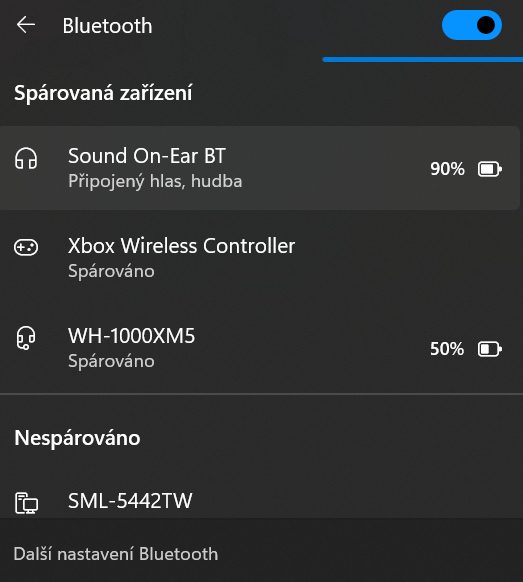
Systémové řešení je to, že půjdete (v liště) do Blueooth -> Zobrazit zařízení Bluetooth a tam některá zařízení budou mít stav baterie.
Stejně tak jako v Nastavení -> Blueooth a zařízení -> Zařízení. To “některá” je důležité, protože třeba Logitech klávesnici a myš připojenou přes Unifying Receiver tam prostě nenajdete, ale nenajdete tami ani Logitech klávesnici připojenou přes ten “druhý” USB receiver.
To proto, že třeba zrovna u Logitechu musíte spouštět jejich vlastní Logi Options+ aplikaci, kde to je vidět. Tedy, trochu vidět. Klávesnice ukazuje stav v procentech, myš jenom nabito/skoro vybito.
Měli byste vědět, že jsou zařízení, která stav baterie vůbec nepředávají, takže tam se to prostě nedozvíte. Není to navíc zdaleka záležitost starých zařízení.
Windows navíc neumí varovat, že se některé ze zařízení blíží k nutnosti nabíjet (třeba při 10 procentech, nebo nastavitelně), takže se musíte spoléhat na to, že vám to “nějak” řekne (často nijak, prostě se to vybije).,
Musíte tedy hledat nějakou aplikaci – například Bluetooth Battery Monitor. Ta zobrazí stav baterii a dokáže i varovat, že se něco blíží k vybití (v upozorněních). K vyzkoušení zadara, jinak za 4.99 USD koupíte-li v době zkoušení.. A musím dodat, že za pět dolarů se to koupit vyplatí.
V liště se vám objeví ikonka s číslem nejméně nabitého zařízení, po najetí uvidíte přehled. Můžete i kliknout pro čitelnější/větší panel s informacemi.

Šikovné je, že tahle aplikace zobrazuje i Logitech zařízení, která se klasickému zobrazení brání – takže MX Master 3 (jen musím vypozorovat, jestli to funguje vzhledem k neochotě to ukazovat v procentech i v Logi Options+) i MX Mechanical klávesnice (ukazuje procenta správně) se chytla hned po spuštění., Sound ON-Ear BT sluchátka také bez problémů (dočasná náhrada, Silvercrest za 399 Kč z Lidlu mimochodem) a Sony WH-1000MX5 nic neukazuje, protože jsou odpojená (v reklamaci).
V Nastavení si můžete zvolit kdy má varovat (výchozí je při 25 procentech).
Tipy týkající se Windows 11
-
TIP#2155: Jak ve Windows 11 zakázat Widgety
Widgety jsou užitečná vychytávka ve Windows 11 (zejména pokud to časem Microsoft dotáhne do ještě použitelnější podoby než je mít jenom v “start menu”). Možná je ale z nějakého důvodu chcete vypnout. …
-
TIP#2070: Mají Windows Spotlight co má MacOS? Jak funguje vyhledávání ve Windows a jaké alternativy můžete mít
Spotlight je velmi užitečná součást MacOS (Spotlight na Mac OS. K čemu to je a co to umí) vyvolávaná klávesovou zkratkou cmd+S – slouží k vyhledávání (aplikace, soubory, atd.) a má i řadu…
-
TIP#2038: Windows 11 mají účet Administrator, ale je neaktivní. Jak ho povolit?
Při instalaci Windows 11 vás instalační program přiměje k vytvoření uživatelského účtu, se kterým budete váš počítač používat. A stále zde platí, že účty mohou mít práva správce nebo být prosté uživatelské…
-
TIP#2035: Jak ve Windows 11/10 zamezit automatickému přeskupování ikon na ploše
Nebude to zcela 100% “blbuvzdorné”, ale pokud se vám ve Windows 11/10 automaticky přeskupují ikonky na ploše, tak na to většinou stačí vypnout Automaticky uspořádat ikony/Auto arrange icons v kontextovém menu plochy…
-
TIP#2032: Zapněte si ve Windows 11/10 historii schránky
Byly doby kdy historie schránky byla pořiditelná jedině pomocí nějaké extra aplikace, ale od října 2018 se tato užitečná funkce objevila přímo ve Windows. Související příspěvky TIP#2822: Jak se z Windows 11…
-
TIP#2028: Jak přimět konkrétní aplikaci ve Windows, aby se otevřela na konkrétním displeji?
Víc displejů ve Windows je tak trochu katastrofa. Jedna z věcí vám může tak trochu pít krev. To, že třeba chcete otevřít Word na druhém displeji a on se vytrvale otevírá na…
-
TIP#2023: Jak ve Windows 11 (i Windows 10) otevřít Ovládací panely (Control Panel)
Windows 11 neudělaly prakticky nic se záplavou ovládacích panelů sloužících pro nastavování různorodých věcí – panely zůstaly, stejně jako původní stará rozhraní. Pro některé věci je navíc budete potřebovat, v novém grafickém…
-
TIP#2010: Jak na Windows 10/11 zapnout šifrování disku
Zejména pro notebooky je důležité myslet na šifrování disku – pro případ ztráty či odcizení zajistí, že se nikdo k obsahu disku nedostane tím, že ho z počítače vyjme a připojí k…
-
TIP#2008: Jak ve Windows 11 (ale i Windows 10) přizpůsobit zamykací obrazovku
Zamykací obrazovka ve Windows 11 (a Windows 10) obsahuje zpravidla obrázek na pozadí, čas, datum a vpravo dole několik užitečných ikonek – kliknutí kamkoliv nicméně aktivuje přihlášení a zobrazí se ikonky pro…
-
TIP#2006: Jak nainstalovat Windows 11 na nepodporovaný počítač.
Je to s tím PC Health Check poněkud komplikované. Při zpřístupnění beta verze Windows 11 se tahle pomůcka pro kontrolu zda počítač splňuje požadavky pro Windows 11 objevila, aby ji Microsoft byl…
-
TIP#2002: Jak vypnout, restartovat, odhlásit se, uspat a hibernovat Windows 11?
Ve Windows 11 oproti předchozí verzi není nic zásadně nového ve vypnutí (shutdown), restartování (restart), odhlášení (logout či sign out), uspání (sleep) a hibernaci (hibernation). Změnilo se to jenom mírně graficky s…
-
TIP#1997: Jak na Windows 11 (a Windows 10) nastavit pozadí pracovní plochy (desktopu)
Pro Windows 10 jsme to už řešili v Jak nastavím pozadí plochy, zamknuté obrazovky a pozadí pro přihlašovací plochu ve Windows 10? a platí to stále. Včetně možnosti kliknout pravým tlačítkem někam…
-
TIP#1989: Jak ve Windows 10 (i Windows 11) použít numerickou klávesnici jako myš
Pokud k počítači s Windows 10 či 11 nemáte připojenou myš, tak je zde trochu divočejší, ale stále hodící se možnost proměnit v “myš” numerickou klávesnici. Související příspěvky TIP#2409: Snazší ovládání Windows…
-
TIP#1982: Kde ve Windows 11 najdu hesla pro Wi-Fi?
Čas od času budete potřebovat z počítače vylovit heslo pro Wi-Fi, ke které jste již připojení nebo ke které se někde připojujete. Související příspěvky Ve Windows 10 si k přihlašovacímu heslu můžete…